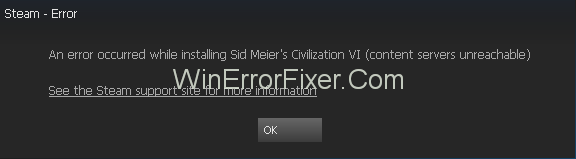Steam je priljubljeno spletno mesto za digitalno distribucijo video iger. Nešteto uporabnikov pa se pogosto srečuje s težavami pri prenosu iger s tega spletnega mesta. Napaka » Steam Content Servers Unreachable « je pogosta težava. Ta članek govori o načinih, na katere ga lahko popravijo uporabniki.
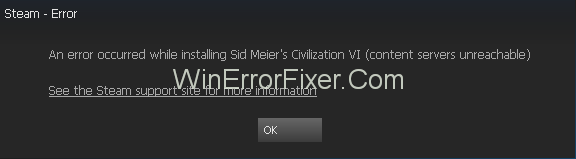
Obstaja več možnih vzrokov za napako Content Servers Unreachable, ko poskušate prenesti igro v Steam. Protivirusni program računalnika morda označuje vsebino kot zlonamerne ali proxy strežnike, kar morda povzroča oviro. Mogoče je tudi, da uporabljate zastarelo različico odjemalca Steam. Lahko so tudi drugi razlogi.
Vsebina
Kako popraviti napako nedosegljivega strežnika vsebine Steam
Glede na vsak možni razlog obstaja več načinov za odpravo te težave. Sledi izčrpen seznam rešitev in vsaj ena od njih bi morala delovati idealno.
1. rešitev: Odstranite nastavitve proxyja
Proxy strežniki pogosto ovirajo delovanje Steama. Proxy strežniki so lahko onemogočeni na dva načina:
- Google Chrome
- Omrežne nastavitve
1: Chrome
1. korak: Najprej pojdite v meni Google Chrome in izberite Nastavitve .
2. korak: Nato poiščite nastavitve proxyja v iskalni vrstici na strani z nastavitvami. Nato izberite možnost Odpri nastavitve proxyja , ki se prikaže.
3. korak: V oknu, ki se odpre, onemogočite možnost » Samodejno zaznaj nastavitve «.
2: prek omrežnih nastavitev
1. korak: Najprej odprite pogovorno okno Zaženi s pritiskom na Windows + R. Po tem vnesite “ inetcpl.cpl ” in kliknite Enter , da ga zaženete.
2. korak: Ko se prikaže okno z internetnimi lastnostmi, izberite zavihek Povezave . V njem kliknite Nastavitve LAN .
3. korak: V naslednjem oknu, ki se prikaže, počistite polje poleg možnosti » Samodejno zaznaj nastavitve« , nato kliknite V redu .
Po tem preverite, ali je bila napaka Steam Content Servers Unreachable odpravljena.
Preberite tudi:
2. rešitev: onemogočite razširitve brskalnika
Razširitve v brskalniku lahko pogosto ovirajo nemoteno delovanje aplikacij, vključno s Steamom.
Če želite onemogočiti razširitve v brskalniku, sledite naslednjim korakom:
1. korak: V menijski vrstici brskalnika izberite Več orodij .
2. korak : Po tem izberite Razširitve . V oknu, ki se prikaže, kliknite Odstrani , da onemogočite vse razširitve eno za drugo.
3. korak: Nazadnje znova zaženite brskalnik in preverite, ali ste odpravili težavo Steam Content Servers Unreachable.
3. rešitev: spremenite regijo za prenos
Vsebina v Steamu je razvrščena glede na regije. Privzeta regija se samodejno nastavi na podlagi omrežnega sledenja vaše resnične lokacije.
Vendar pa se lahko strežniki v regiji preobremenijo ali pride do napake v strojni opremi. Če se to zgodi v vaši regiji, bo prenos vsebine v Steam morda oviran. Tako je eden od načinov za rešitev težave sprememba regije za prenos v Steamu.
1. korak : Najprej pojdite na razdelek Nastavitve Steam v zgornjem levem kotu zaslona. Nato izberite Prenosi .
2. korak : Drugič, pojdite na razdelek Regija za prenos in izberite drugo regijo.
3. korak : Končno znova zaženite Steam in preverite, ali je bila napaka Steam Content Servers Unreachable odpravljena.
4. rešitev: Izbrišite clientregistry.blob
Drug možen razlog za težavo je lahko poškodba registra odjemalca Steam. Brisanje registra je torej rešitev. Če želite to narediti, so naslednji koraki:
1. korak: Najprej zaprite Steam in vsa druga opravila. Nato pojdite v imenik Steam, njegov privzeti naslov je C:\Program Files\Steam .
2. korak: Zdaj izberite datoteko z imenom " clientregistry.blob." Z njim lahko storite dve stvari:
- Izbriši, oz
- Preimenujte ga v " clientregistryold.blob "
3. korak: Znova zaženite Steam in preverite, ali je napaka odpravljena. Če ne, nadaljujte s korakom 5.
4. korak: Ponovno obiščite imenik Steam in poiščite datoteko " Steamreporter.exe." Zaženite to aplikacijo in znova odprite Steam, da preverite, ali se napaka Steam Content Servers Unreachable ne pojavlja.
5. rešitev: počistite čakalno vrsto za prenos Steam
Težava je lahko tudi zaradi prevelikega števila čakajočih prenosov v Steamu. V takem primeru je priporočljivo, da jih izbrišete, da rešite problem » nedosegljivih vsebinskih strežnikov«.
1. korak: Najprej pojdite na zavihek Knjižnica v Steamu.
2. korak: Nato kliknite možnost Prenosi zaustavljeni na dnu, da dobite čakalno vrsto za prenos. V čakalni vrsti odstranite vsak element, katerega prenos je v teku. Če želite to narediti, kliknite ikono križa na vsakem elementu.
3. korak: Ko izbrišete vse čakajoče prenose, z desno tipko miške kliknite igre, izberite možnost Nastavitve . Po tem izberite Odstrani za vsakega od njih.
4. korak: Končno potrdite dejanje v potrditvenem oknu, ki se prikaže. Preberite, kako smo odpravili napako pri zaustavitvi in ponovnem zagonu prenosa Steam .
6. rešitev: Uporabite flushconfig
Težavo je mogoče rešiti tudi z izvajanjem ukaza za ponastavitev konfiguracije. Naslednja je metoda.
1. korak: Začnite tako, da odprete pogovorno okno Zaženi s pritiskom na Windows + R.
2. korak: Po tem vnesite » steam://flushconfig« in nato kliknite Enter .
3. korak : V oknu, ki se odpre, kliknite V redu .
4. korak: Končno znova zaženite Steam .
7. rešitev: Zaženite Steam v varnem načinu z omrežjem
Drug način za odpravo težave z neuspešnim prenosom v Steamu je omogočiti varen način v računalniku. Sledijo koraki za vklop varnega načina:
1. korak: Najprej izklopite računalnik. Nato ga znova vklopite in med zagonom sistema neprestano pritiskajte tipko F12 ali F8 .
2. korak: Na zaslonu se prikaže seznam možnosti. Med njimi se pomikajte s puščičnimi tipkami in izberite » Omogoči varni način z omrežjem«. Nato pritisnite Enter .
3. korak: Končno znova odprite Steam in preverite, ali lahko prenesete ali namestite normalno.
Obstaja nekaj drugih načinov za omogočanje varnega načina z omrežjem, vključno z zagonom ukaznega poziva. Vendar je to razmeroma lahka metoda.
8. rešitev: onemogočite varni splet iz usmerjevalnika
V usmerjevalniku Wi-Fi je pogosto prisotna funkcija, imenovana varni splet. To je namenjeno blokiranju programov in podatkov, ki veljajo za nevarne. Vendar pa lahko varni splet izloči celo uporabne in neškodljive aplikacije, zato je možno, da ta funkcija blokira Steam. Tako lahko onemogočite to nastavitev pomaga rešiti zadevno težavo.
Ne obstaja en sam način za onemogočanje varnega spleta, saj obstajajo različne znamke usmerjevalnikov. Tehnik bi bil najbolj primeren za izvajanje te tehnike. Pomoč lahko poiščete tudi na spletnem mestu podjetja usmerjevalnika.
Če želite dobiti idejo o varnem spletu, pojdite v razdelek Varnost sistema Windows. Nato preverite razdelke Starševski nadzor in Zaščita pred virusi.
9. rešitev: Onemogočanje protivirusnega programa in Defenderja ali požarnega zidu
Postopek prenosa vsebine Steam lahko ovira tudi protivirusna programska oprema. Medtem ko je Steam sodeloval z večino blagovnih znamk protivirusne programske opreme, da bi zagotovil pomanjkanje težav, lahko še vedno pride do težave.
Če onemogočite protivirusni in požarni zid, lahko težavo za trenutek rešite. Vendar pa onemogočanje teh zaščitnih funkcij na dolgi rok ni priporočljivo. Čeprav so te zaenkrat onemogočene, je treba med brskanjem po internetu poskrbeti za dodatno previdnost.
Spodaj je nekaj običajnih protivirusnih in požarnih sistemov, za katere je znano, da imajo težave z aplikacijami, kot je Steam:
1. Windows Defender
Če želite onemogočiti požarni zid za datoteke Steam, sledite korakom:
1. korak: Najprej odprite varnostni center Windows Defender z iskanjem v iskalni vrstici Windows.
2. korak: V oknu, ki se odpre, izberite Zaščita pred virusi in grožnjami. Nato se pomaknite do možnosti Nastavitve zaščite pred virusi in grožnjami .
3. korak: Po tem pojdite na razdelek Dodaj ali odstrani izključitve . Nato izberite možnost Izključi mapo in dodajte mapo C:\Program Files (x86)\Steam .
4. korak: Na koncu shranite spremembe in znova zaženite računalnik. Po tem odprite Steam .
Po uporabi te metode po možnosti zaženite Steam kot skrbnik. Če želite to narediti, z desno tipko miške kliknite ikono Steam , izberite Lastnosti . Nato pojdite na zavihek Združljivost in potrdite možnost » Zaženi ta program kot skrbnik «. Na koncu kliknite V redu .
2. Kaspersky AV
To protivirusno orodje lahko pogosto poskuša blokirati aplikacije, kot je Steam. Tako kot prejšnji ima tudi ta protivirusni program možnost, da določene datoteke izvzame iz svojega področja. Sledi način, kako izvzeti Steam iz skeniranja v realnem času:
1. korak: Najprej odprite Kaspersky AV in pojdite na razdelek Nastavitve .
2. korak: Nato izberite » Dodatno«. Po tem izberite » Grožnje in izključitve«.
3. korak: Zdaj v razdelku »Zaupanja vredna cona« dodajte Steam.exe . Nato spremenite nastavitve na » Ne omejuj dejavnosti aplikacij « in » Ne skeniraj odprtih datotek«.
4. korak: Končno znova zaženite računalnik in preverite celovitost datotek igre na enak način, kot je opisano zgoraj.
3. McAfee Antivirus
Če imate ta protivirusni program, izključitev izbranih datotek iz njegovega skeniranja v realnem času ni možnost. Namesto tega je treba skeniranje v realnem času popolnoma izklopiti.
1. korak : Najprej odprite McAfree . Nato se pomaknite do možnosti Zaščita pred virusi in vohunsko programsko opremo .
2. korak: Nato izklopite možnost skeniranja v realnem času . Po tem znova zaženite računalnik in odprite Steam .
3. korak: Nato pojdite v knjižnico in poiščite igro, ki ima težave.
4. korak: Poleg tega ga z desno miškino tipko kliknite in izberite Lastnosti . V oknu lastnosti pojdite na zavihek Lokalne datoteke .
5. korak: Na koncu izberite » Preveri celovitost predpomnilnika igre « in preverite celovitost datotek igre. To bo zagotovilo, da v odsotnosti zaščite ne pride nobenih neželenih ali zlonamernih podatkov.
4. ESET NOD32
Ta protivirusni program pogosto blokira določene datoteke aplikacij, vključno s tistimi Steam. Na srečo to ponuja možnost izvzetja izbranih datotek iz skeniranja v realnem času. Za to so naslednji koraki:
1. korak: Najprej kopirajte naslov imenika Steam: C:\Program Files (x86)\Steam
2. korak : Nato odprite ESET NOD32 . Zdaj prilepite naslov v " Izključi iz skeniranja v realnem času."
3. korak: Na koncu znova zaženite računalnik in preverite celovitost datotek igre na enak način, kot je opisano zgoraj.
10. rešitev: Prenesite najnovejšo različico Steam
Uporaba posodobljene različice odjemalca Steam lahko pomaga pri reševanju obravnavane težave. Če želite to narediti, morate najprej izbrisati datoteke in podatke starejše različice.
1. korak: Najprej se pomaknite do C:\Program Files (x86)\Steam . Če želite to narediti, vnesite ta naslov v pogovorno okno Zaženi in pritisnite Enter .
2. korak: V imeniku Steam izbrišite vse datoteke in mape razen naslednjih treh:
- Steam.exe (aplikacija)
- Mapa SteamApps
- Mapa uporabniških podatkov
3. korak: Na koncu obiščite spletno mesto Steam, da prenesete in namestite najnovejšo različico . Prepričajte se, da je nameščen v istem imeniku kot starejši.
Povezane objave:
Zaključek
Tako smo razpravljali o različnih metodah za obravnavo napake » Vsebinski strežniki nedosegljivi « v Steamu. Podan je izčrpen seznam možnih rešitev, ki jih lahko vsak uporabnik enostavno implementira. Vsaka ali vse od teh rešitev morajo zagotovo delovati. Če pa se težava še vedno pojavlja, lahko uporabnik razmisli o pomoči strokovnjaka.